Первым делом необходимо настроить сеть на компьютере/ ноутбуке на автоматическое получение IP- адреса и DNS- сервера.
Подключаем кабель провайдера в порт Wan. Сетевой кабель любого Lan порта роутера подключаем к компьютеру/ ноутбуку (не забываем подключить роутер к питанию 220В). открываем любой браузер и в пишем 192.168.1.1
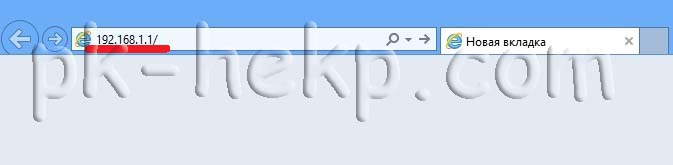
В открывшемся окне прописываем логин и пароль (если вы его не меняли, то логин будет admin, пароль 1234).
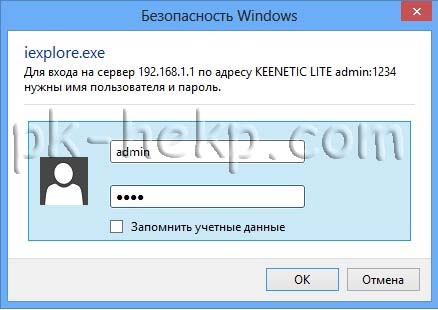
В открывшемся веб интерфейсе Zyxel Keenetic Lite/ 4G нажмите кнопку "Wi-Fi".

Смотрим, что бы обязательно стояла галочка "Включить точку доступа"
Имя сети (SSID) -определяет какое имя будет высвечиваться при поиске Wi-Fi.
Скрывать SSID- позволяет скрыть имя Wi-Fi сети (для новичков, не рекомендую включать данную опцию).
Использовать защиту соединения- Указываем WPA-PSK + WPA2-PSK. Протокол WPA-PSK/ WPA2-PSK позволяет беспроводному устройству обмениваться данными с точками доступа при помощи способа шифрования TKIP или AES/ AES. Я рекомендую указывать и WPA и WPA2 поскольку некоторые устройства могут не поддерживают одну из технологий.
Ключ WPA- пароль который необходимо будет ввести, что бы подключиться к Wi-Fi (рекомендую использовать сложный пароль, не менее 8 знаков с буквами, цифрами и специальными символами).
Номер радио-канала- оставляем Авто или определяете более свободный канал и выставляете его, о том как это сделать в статье Как выбрать/ изменить беспроводной канал на маршрутизаторе/ роутере.
Режим- оставляем 802.11bgn (IEEE 802.11 — набор стандартов связи, для коммуникации в беспроводной локальной сетевой зоне частотных диапазонов 0.9, 2.4, 3.6, и 5 ГГц.)
Мощность сигнала- если вы хотите ограничить радиус работы Wi-Fi, укажите мощность менее 100%.
По окончании настройки нажимаем кнопку "Применить".
В итоге если вы включите Wi-fi, предположим на ноутбуке, у вас появиться ваша Wi-Fi сеть, к которой вы можете без проблем подключиться.

После конфигурирования роутера, можно приступить к настройке локальной сети на Windows XP или Windows 7, сделать сетевую папку или настроить сетевой принтер.
Я очень надеюсь, моя статья помогла Вам! Просьба поделиться ссылкой с друзьями:











Комментарии
Здравствуйте, поясните, что не правильно...